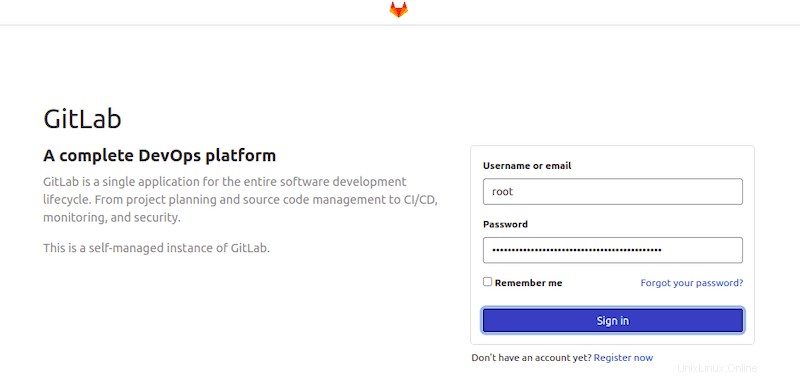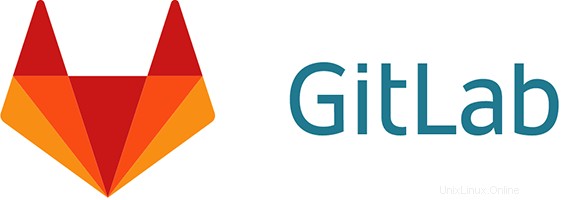
Dalam tutorial ini, kami akan menunjukkan kepada Anda cara menginstal Gitlab di Debian 11. Bagi Anda yang belum tahu, GitLab adalah sistem kontrol versi berbasis web dan pengembangan perangkat lunak kolaboratif berbasis di Git. Ini sangat mirip dengan GitHub dan menyediakan pengelola repositori Git yang menyediakan wiki, pelacakan masalah, dan integrasi serta penerapan berkelanjutan. GitLab tersedia di banyak distribusi Linux. GitLab memiliki paket gratis serta paket berbayar untuk membantu Anda mengembangkan bisnis.
Artikel ini mengasumsikan Anda memiliki setidaknya pengetahuan dasar tentang Linux, tahu cara menggunakan shell, dan yang terpenting, Anda meng-host situs Anda di VPS Anda sendiri. Instalasi cukup sederhana dan mengasumsikan Anda sedang berjalan di akun root, jika tidak, Anda mungkin perlu menambahkan 'sudo ' ke perintah untuk mendapatkan hak akses root. Saya akan menunjukkan kepada Anda melalui langkah-demi-langkah instalasi Gitlab pada Debian 11 (Bullseye).
Prasyarat
- Server yang menjalankan salah satu sistem operasi berikut:Debian 11 (Bullseye).
- Sebaiknya Anda menggunakan penginstalan OS baru untuk mencegah potensi masalah.
- Seorang
non-root sudo useratau akses keroot user. Kami merekomendasikan untuk bertindak sebagainon-root sudo user, namun, karena Anda dapat membahayakan sistem jika tidak berhati-hati saat bertindak sebagai root.
Instal Gitlab di Debian 11 Bullseye
Langkah 1. Sebelum menginstal perangkat lunak apa pun, penting untuk memastikan sistem Anda mutakhir dengan menjalankan apt berikut perintah di terminal:
sudo apt updatesudo apt upgradesudo apt install curl ca-certificates apt-transport-https gnupg2
Langkah 2. Menginstal Gitlab di Debian 11.
Secara default, Gitlab tidak tersedia di repositori dasar Debian 11. Sekarang kita menambahkan repositori GitLab ke sistem Anda menggunakan perintah berikut di bawah ini:
curl -s https://packages.gitlab.com/install/repositories/gitlab/gitlab-ce/script.deb.sh | bash
Pada saat menulis tutorial ini, paket GitLab tidak tersedia untuk Debian 11, tidak, kami mengedit file sumber GitLab dan mengganti nama kode Debian 11 dengan Debian 10:
nano /etc/apt/sources.list.d/gitlab_gitlab-ce.list
Temukan baris berikut:
deb https://packages.gitlab.com/gitlab/gitlab-ce/debian/ bullseye maindeb-src https://packages.gitlab.com/gitlab/gitlab-ce/debian/ bullseye main
Ganti dengan:
deb https://packages.gitlab.com/gitlab/gitlab-ce/debian/ buster maindeb-src https://packages.gitlab.com/gitlab/gitlab-ce/debian/ buster main
Simpan dan tutup, lalu instal GitLab menggunakan perintah berikut:
sudo apt updatesudo apt install gitlab-ce
Langkah 3. Konfigurasikan Gitlab.
Sekarang Anda perlu mengedit gitlab.rb file, cari external_url string dan edit ke alamat IP server atau domain yang ingin Anda gunakan:
nano /etc/gitlab/gitlab.rb
Ubah baris berikut:
external_url 'https://gitlab.idroot.us'
Selanjutnya, ubah baris berikut untuk mengaktifkan SSL:
# Aktifkan Let's encrypt SSLletsencrypt['enable'] =true# Ini opsional untuk mendapatkan SSL terkait alertsletsencrypt['contact_emails'] =['[email protected]']# Contoh ini diperbarui setiap hari ke-7 pada 02:00 AMletsencrypt['auto_renew_hour'] ="5"letsencrypt['auto_renew_minute'] ="0"letsencrypt['auto_renew_day_of_month'] ="*/7"
Simpan dan tutup file. Jalankan perintah berikut untuk mengkonfigurasi ulang Gitlab:
konfigurasi ulang gitlab-ctl
Langkah 4. Konfigurasi Firewall.
Pengguna firewall dapat menggunakan perintah berikut untuk membuka port yang diperlukan pada sistem mereka:
sudo firewall-cmd --permanent --zone=public --add-service=http sudo firewall-cmd --permanent --zone=public --add-service=https sudo firewall-cmd --reloadLangkah 5. Mengakses Gitlab di Debian.
Setelah berhasil diinstal, sekarang akses dasbor GitLab menggunakan URL
https://gitlab.idroot.us. Anda akan diarahkan ke halaman yang memungkinkan Anda mengubah kata sandi admin Gitlab.
Selamat! Anda telah berhasil menginstal Gitlab. Terima kasih telah menggunakan tutorial ini untuk menginstal versi terbaru Gitlab di Debian 11 Bullseye. Untuk bantuan tambahan atau informasi berguna, kami sarankan Anda memeriksa situs resmi Gitlab .
Debian